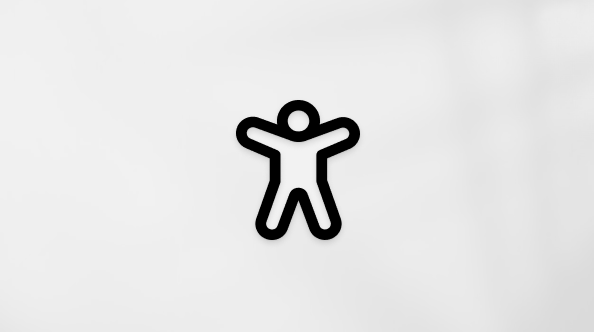Microsoft Teams 中的个人会议模板
注意:
-
个人模板作为Teams 高级版的一部分提供,这是一种附加许可证,可提供其他功能,使 Teams 事件更加个性化、智能和安全。 若要访问 Teams 高级版,请与 IT 管理员联系。
-
个人模板仅在新的 Teams 日历中可用。 若要了解详细信息,请参阅 Microsoft Teams 中的新日历入门。
-
个人模板目前在 Teams for Mobile 上不可用。
个人会议模板通过将会议选项预先保存为可用于快速组织会议的模板,帮助简化日程安排体验。
创建个人模板
从头开始或在安排新会议时创建个人模板。
从头开始创建模板
-
选择“Teams 中的 日历
-
选择 “新建事件 ”旁边的下拉箭头
-
-
在 “会议选项”中,按照在模板中保存设置的方式调整设置。
-
选择“ 另存为模板”。
-
为模板命名。
-
添加有关模板的可选说明 (其用途、模板详细信息等 )
-
选择“保存”。
在安排会议时创建个人模板
-
选择“Teams 中的 日历
-
-
选择 “新建事件
-
-
通过邀请与会者或打开 Teams 会议切换,将会议指定为 Teams 会议 。
-
-
调整设置并选择“ 另存为模板”。
-
为模板命名,并添加有关模板的可选说明。
-
选择“保存”。
注意: 敏感度标签不能保存为个人模板的一部分。
使用个人模板计划
若要使用个人模板安排会议,请执行以下作:
-
选择“Teams 中的 日历
-
选择 “新建事件 ”旁边的下拉箭头
-
选择“你的模板”下的 模板。
-
如果找不到模板,请选择“
-
-
添加会议详细信息并邀请与会者。 选择“ 保存
更新或删除个人模板
在 Teams 中保存最多 40 个个人模板,并通过更新或删除不再使用的模板来保持相关。
若要更新或删除个人模板,请执行以下作:
-
选择“Teams 中的 日历
-
选择 “新建事件 ”旁边的下拉箭头
-
选择“ 查看所有模板
-
选择 “编辑
-
选择 “删除
-
注意: 编辑个人模板后,使用该模板安排的所有未来会议都将具有更新的设置。 已从模板安排的会议(包括将来发生的系列会议)将不具有更新的设置。
委托个人模板
管理日历的代理人可以创建个人模板,并使用它们为你安排会议。
为了获得最佳体验,代理人应在自己的日历中创建个人模板。 他们可以按照使用个人模板安排中的步骤,使用保存的个人 模板来安排日历中的会议。